
odporúčame: Ako opraviť 100% načítanie pevného disku v systéme Windows 10
V systéme Windows 10 skôr alebo neskôr začnete mať problémy spojené s chybami pevných diskov bez ohľadu na to, či máte v zariadení nainštalovaný bežný pevný disk alebo jednotku SSD (SSD). Problémy sa budú vždy meniť, napríklad systém Windows 10 môže prestať rozpoznávať disk. Keď je konkrétna aplikácia blokovaná, môžete si všimnúť zvláštne správanie. Môžete mať problémy s aktualizáciou na novú verziu systému Windows a množstvo ďalších problémov.
Ak zistíte, že systém nefunguje, aj keď si nie ste istí, či súvisí s pevným diskom, môžete na vyriešenie mnohých bežných problémov použiť zabudovaný nástroj Check Disk..
Check Disk (chkdsk) je nástroj, ktorý existuje už mnoho rokov a jeho hlavným cieľom je skontrolovať integritu systému súborov a opraviť všetky logické chyby. Okrem toho, ak údaje nie sú na disk zapísané správne alebo sú k dispozícii, nástroj dokáže skenovať a opraviť poškodené sektory, ak existuje podozrenie na fyzické problémy s diskom..
V tejto príručke sa pozrieme na kroky na kontrolu a opravu chýb pevného disku pomocou nástroja Check Disk (chkdsk) zabudovaného do systému Windows 10..
Ak máte problémy s pevným diskom, pomocou nástroja Kontrola disku Windows 10 môžete opraviť väčšinu chýb:
- otvorte "Explorer".
- Kliknite na „Tento počítač“ v ľavom paneli.
- V časti „Zariadenia a jednotky“ kliknite pravým tlačidlom myši na pevný disk, ktorý chcete skontrolovať, obnoviť a vybrať "Vlastnosti".
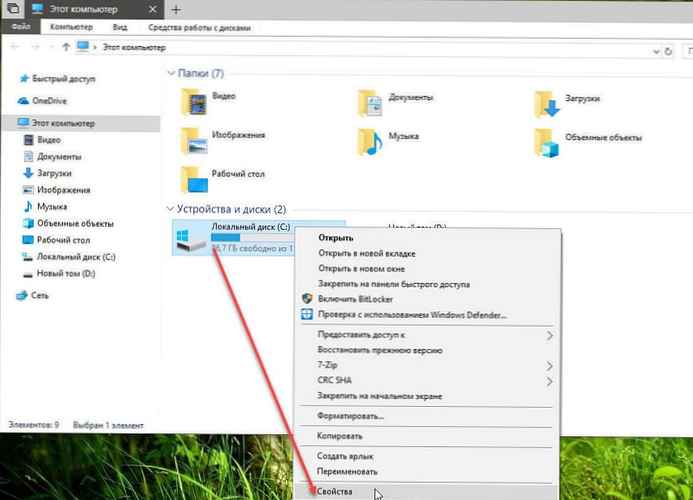
- Prejdite na kartu "Servis".
- V časti „Skontrolovať chyby“ stlačte tlačidlo "Kontrola".
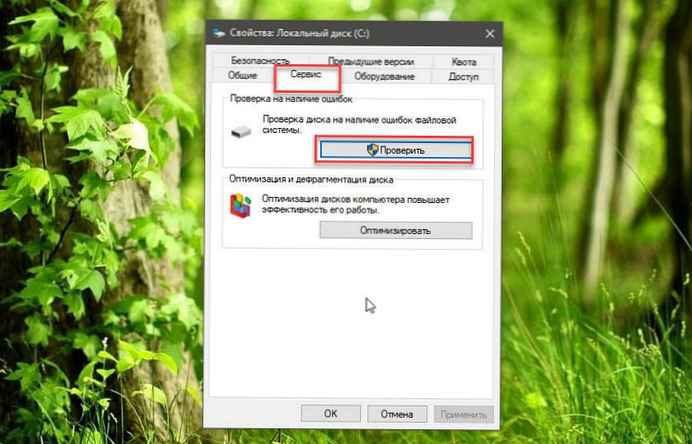
- Stlačte tlačidlo Skontrolujte jazdu.
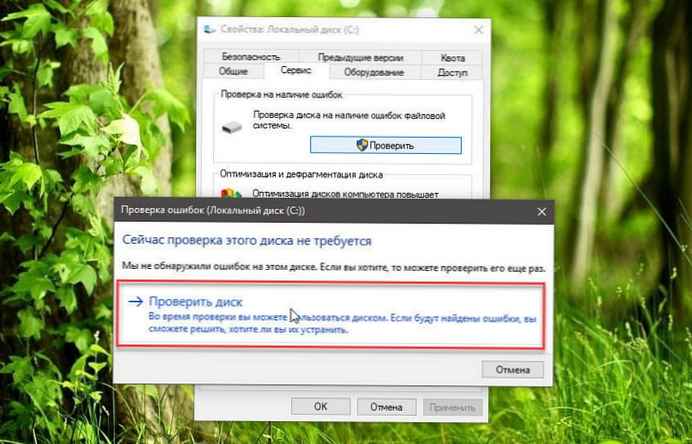
Ak pomôcka nezistí žiadne chyby, kliknite na tlačidlo OK "Close", ale ak existujú chyby, ktoré nie je možné opraviť, budete vyzvaní naplánovať ďalšiu kontrolu počas nasledujúceho reštartu.
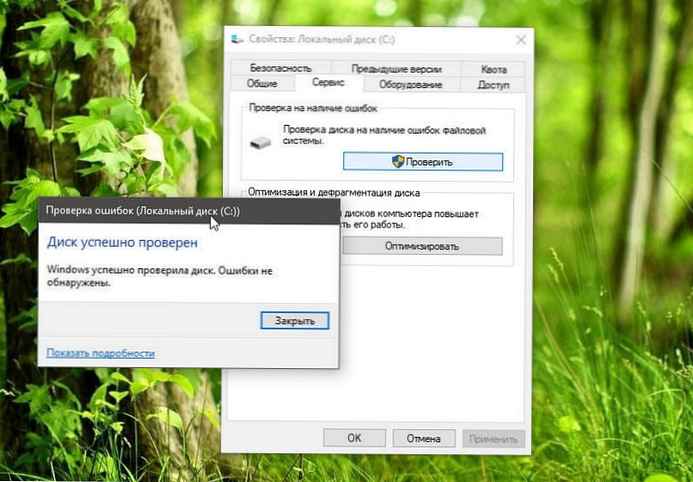
Po vykonaní vyššie uvedených krokov by mal pevný disk naďalej fungovať bez problémov..
Ako opraviť chyby pevného disku pomocou programu PowerShell.
Okrem toho môžete chyby pevného disku skontrolovať a opraviť pomocou nástroja Check Disk (chkdsk) priamo z programu PowerShell:
- Otvorte program PowerShell ako správca.
- Zadajte alebo skopírujte a prilepte nasledujúci príkaz na spustenie nástroja chckdsk a stlačte kláves Enter:
chkdsk / f c:
Poznámka: kde s: -skontrolovať písmeno jednotky.
Ak chcete na pevnom disku opraviť chybné sektory, použite tento príkaz a stlačte kláves Enter:
chkdsk / r c:
Mali by ste vždy začať s príkazom / F na opravu chýb, ale ak máte stále problémy, použite nástroj s príkazom / R.
Po zistení chýb, ak sa zistia chyby, ale existujú aj súbory, budete požiadaní o naplánovanie kontroly počas nasledujúceho spustenia systému..

Po dokončení kontroly má pevný disk opravené chyby a chybné sektory, mal by znova začať správne pracovať.
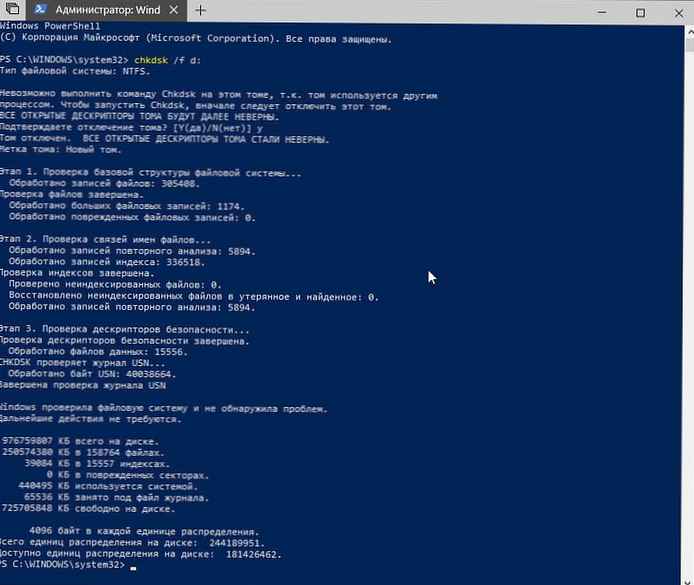
Ak sa chcete dozvedieť viac o možnostiach dostupných s programom chkdsk, použite príkaz chkdsk /?.
Táto príručka je určená pre zariadenia so systémom Windows 10, kroky tu uvedené by mali fungovať aj pre systémy Windows 8.1 a Windows 7.
Možno vás bude zaujímať: Ako zakázať automatickú optimalizáciu disku v systéme Windows 10.











